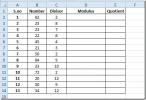Ako pridať vodoznak do PowerPoint prezentácie
Vodoznaky predstavujú jednoduchý spôsob ochrany dokumentov a obrázkov pred plagiátorstvom. Iste, ľudia stále môžu nájsť spôsoby, ako to obísť sledovaním umeleckých diel alebo napísaním obsahu dokumentu, ale takéto odcudzenie si vyžaduje úsilie. Nie je to tak okamžité, ako kliknutie na tlačidlo na stiahnutie a získanie súboru RAW. K dispozícii je tiež skutočnosť, že vodoznak sa ťažko ignoruje, čo znamená, ak existuje niečo o dokument, ktorý potrebujete, aby ste o ňom okamžite vedeli, napr. že je dôverný, vodoznak je správna cesta ísť. Takto môžete ľahko pridať vodoznak do prezentácií programu PowerPoint.
Vodoznak PowerPoint prezentácie
Do prezentácie programu PowerPoint môžete pridať veľa rôznych prvkov návrhu vrátane tabuliek, grafov a textových polí. Všetky sa dajú použiť na pridanie vodoznaku do prezentácií programu PowerPoint, budete však musieť kopírovať a vložte ich na každú snímku a musíte sa tiež uistiť, že neodrežú časť skutočného obsahu prezentáciu.
Oveľa jednoduchší spôsob, ako vodotlač prezentácie PowerPoint, je pridať obrázok vodoznaku na hlavné snímky. Keď niečo pridáte na svoju hlavnú snímku, automaticky sa opakuje na každej jednej snímke. Vďaka tomu stačí pridať prvok vodoznaku iba raz.
Otvorte program PowerPoint a prejdite na kartu Zobrazenie na páse s nástrojmi. Vyhľadajte tlačidlo Slide Master a kliknite naň. Zadáte režim úprav hlavnej snímky. Ak chcete, môžete z hlavnej snímky pridať alebo odstrániť prvky.

Teraz sa musíte rozhodnúť, čo chcete použiť ako vodoznak. Môžete pridať textové pole alebo môžete vložiť obrázok. Ak sa rozhodnete ísť s obrázkom, uistite sa, že ste dostatočne znížili jeho priehľadnosť, aby neznemožnil čitateľnosť textu na snímke. Môžeš odstráňte pozadie z obrázka v programe PowerPoint so vstavanou sadou nástrojov.
Jednoducho pridajte prvok a po dokončení kliknite na tlačidlo Zavrieť hlavné zobrazenie. Pred kliknutím na toto tlačidlo upravte prvok, ako chcete. Vždy sa môžete vrátiť a upraviť znova.
Po dokončení začnite pridávať snímky a vodoznak sa k nim automaticky pridá.

Ak zdieľate pôvodnú prezentáciu s niekým, t. J. So súborom PPTX, používatelia budú môcť upravovať hlavnú snímku a odstrániť vodoznak. Nezabudnite na to pred zdieľaním súboru a jeho zdieľaním, t. J. Ako súboru PPTX alebo PDF.
Vyhľadanie
Posledné Príspevky
Excel 2010 Nové funkcie RANK
Program Excel 2010 bol rozšírený o niektoré, ale výkonné funkcie a ...
Vytvorenie vypočítaného poľa v kontingenčnej tabuľke [Excel 2010]
Kontingenčná tabuľka, ktorá je najslávnejšou funkciou programu Exce...
Nájsť modul a kvocient v programe Excel 2010
Ručné zistenie modulu a kvocientu sa môže stať únavným procesom, na...


![Vytvorenie vypočítaného poľa v kontingenčnej tabuľke [Excel 2010]](/f/30997ebd1750a2d34a2ae72e9f2fd13c.jpg?width=680&height=100)